Power BI là công cụ mạnh mẽ cho phân tích dữ liệu. Trong đó, hàm ISBLANK là một hàm cơ bản nhưng quan trọng, giúp kiểm tra ô trống. Bài viết này sẽ hướng dẫn bạn cách sử dụng hàm ISBLANK trong Power BI.
Từ khóa: Power BI, hàm ISBLANK, kiểm tra ô trống, DAX, phân tích dữ liệu
Hàm ISBLANK kiểm tra xem một giá trị có phải là ô trống (null) hay không. Nếu đúng là ô trống, hàm trả về TRUE, ngược lại trả về FALSE. Hàm này tương tự như hàm ISBLANK trong Excel, giúp bạn xử lý dữ liệu hiệu quả hơn.
Miêu tả Hàm ISBLANK
Hàm ISBLANK kiểm tra giá trị trống (null) trong Power BI. Cụ thể, nếu giá trị được kiểm tra là null, hàm trả về TRUE; ngược lại, nếu giá trị không phải null, hàm trả về FALSE.
Cấu trúc và Cách sử dụng
Cấu trúc hàm ISBLANK rất đơn giản:
ISBLANK(<giá trị>)Tham số <giá trị> có thể là một giá trị cụ thể, một biểu thức hoặc một cột trong bảng dữ liệu.
Tham số của Hàm ISBLANK
Tham số duy nhất của hàm ISBLANK là <giá trị>. Đây có thể là:
- Một giá trị cụ thể (ví dụ: số, chuỗi, ngày tháng).
- Một biểu thức DAX.
- Một cột trong bảng dữ liệu.
Giá trị trả về
Hàm ISBLANK trả về một trong hai giá trị logic sau:
- TRUE: Nếu
<giá trị>là trống (null). - FALSE: Nếu
<giá trị>không trống.
Lưu ý về Giá trị Trống (Null)
Giá trị trống trong Power BI được biểu diễn bằng Null. Bạn có thể kiểm tra giá trị Null trong Power Query Editor.
- Ô trống là ô chứa giá trị Null.
- Biểu thức trả về ô trống là biểu thức trả về Null.
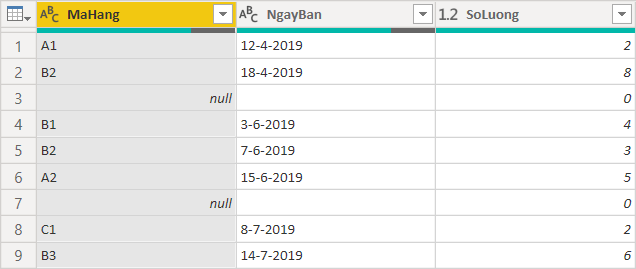 Kiểm tra giá trị Null trong Power Query Editor
Kiểm tra giá trị Null trong Power Query Editor
Ví dụ về Hàm ISBLANK
Ví dụ sau minh họa cách sử dụng hàm ISBLANK để kiểm tra cột [MaHang]:
= IF( ISBLANK( [MaHang] ), "Ô trống", [MaHang] )Công thức này kiểm tra từng hàng trong cột [MaHang].
- Nếu giá trị trong cột
[MaHang]là trống (null), công thức trả về chuỗi “Ô trống”. - Nếu giá trị trong cột
[MaHang]không trống, công thức trả về chính giá trị đó.
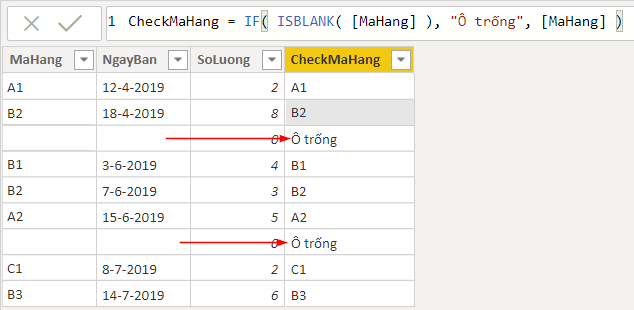 Ví dụ minh họa hàm ISBLANK
Ví dụ minh họa hàm ISBLANK
Các Hàm Kiểm tra Thông tin Khác trong Power BI
Ngoài hàm ISBLANK, Power BI còn cung cấp nhiều hàm kiểm tra thông tin khác, ví dụ:
COUNTAINS: Kiểm tra xem một giá trị có tồn tại trong một cột hay không.ISERROR: Kiểm tra xem một biểu thức có trả về lỗi hay không.ISEMPTY: Kiểm tra xem một bảng có trống (không chứa dữ liệu) hay không.
Kết luận
Hàm ISBLANK là một hàm hữu ích trong Power BI, giúp bạn kiểm tra và xử lý giá trị trống hiệu quả. Việc nắm vững cách sử dụng hàm này sẽ hỗ trợ bạn rất nhiều trong việc phân tích và trực quan hóa dữ liệu. Hãy tìm hiểu thêm về các hàm DAX khác để khai thác tối đa sức mạnh của Power BI.


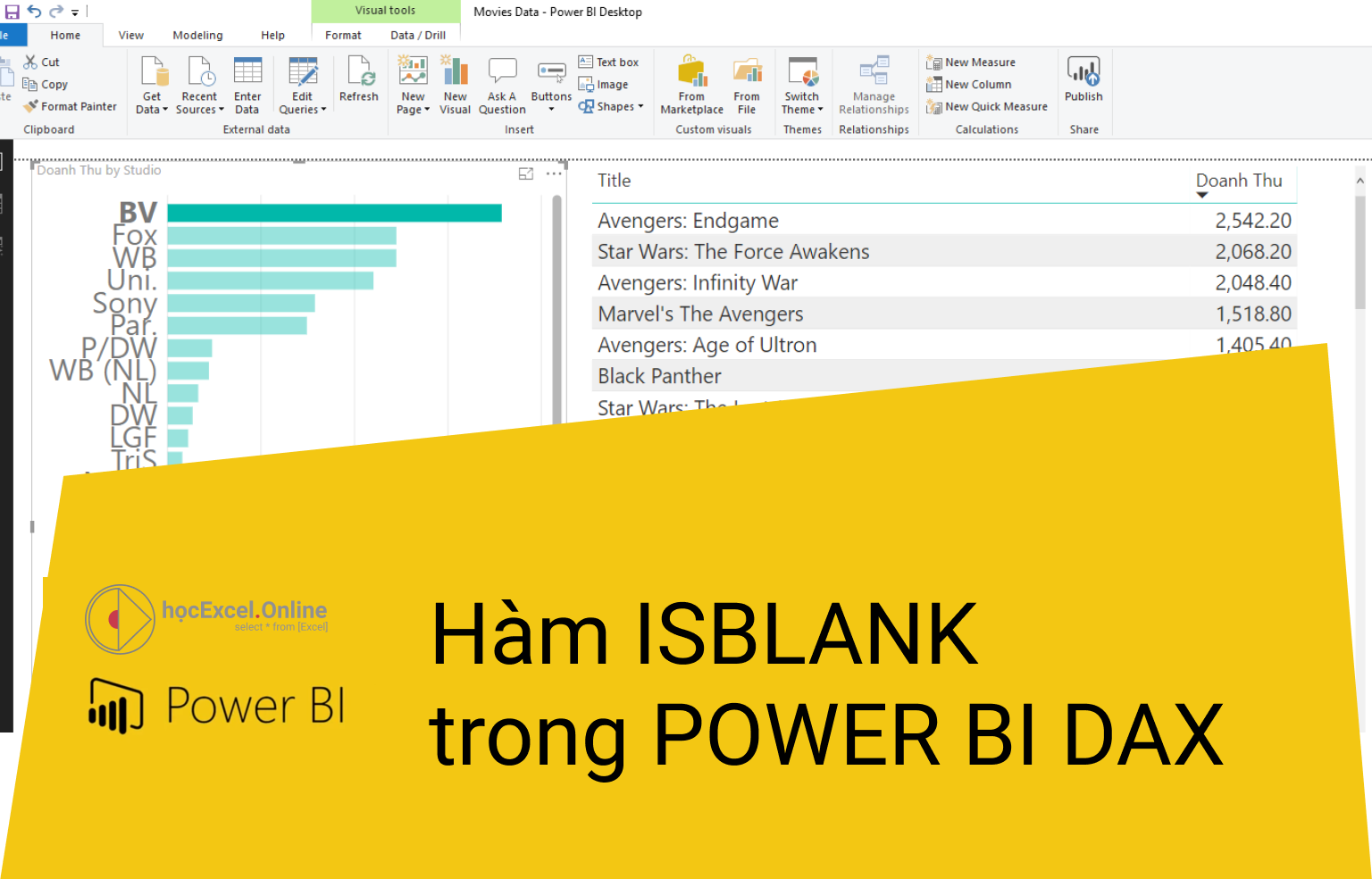












Discussion about this post